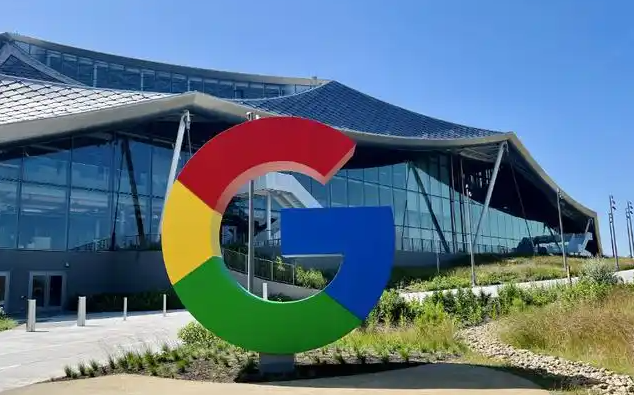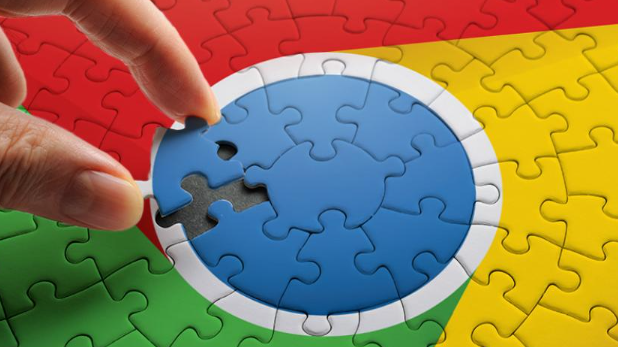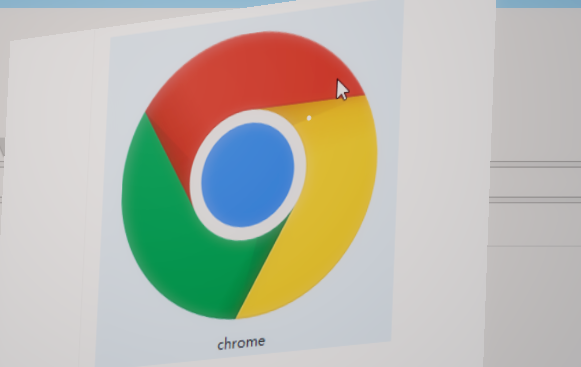教程详情

打开谷歌浏览器,点击右上角显示用户头像的位置,选择“添加”。点击“创建新配置文件”,为每个账号设定不同的名称并上传对应图片作为标识。每个配置文件拥有独立的浏览历史、书签和设置,实现数据隔离。需要切换账号时再次点击该区域即可快速跳转至目标配置环境。
当临时使用他人设备或需短期登录其他账户时,可采用隐身模式操作。点击右上角三点菜单按钮,选择“打开新的无痕窗口”。在此模式下登录第二个账号进行必要操作后关闭窗口,系统会自动清除所有痕迹包括浏览记录与Cookie信息,确保不会残留个人数据。
安装官方推荐的扩展程序能有效提升多账号管理效率。例如Switcher for Gmail支持快速切换不同邮箱账户;MultiLogin for Facebook允许同时保持多个社交账号在线状态。进入chrome://extensions/页面获取更多工具,注意仅添加来自应用商店且经过验证的安全插件。
定期维护用户配置文件列表很重要。对于不再使用的账户,点击对应头像旁的三个点菜单选择“删除”,这将永久移除关联的所有书签、历史记录等个人信息。建议每月检查一次现有配置的有效性,及时清理无效条目以优化性能表现。
加强隐私防护需调整基础安全策略。进入设置中的“隐私与安全”板块,开启两步验证增强账户安全性;通过chrome://settings/clearBrowserData定期清理缓存和Cookie减少风险暴露;查看已安装扩展的详细权限说明,禁用不必要的数据访问请求。
遇到网络异常导致多账号冲突时,可尝试刷新DNS缓存。按下Win+R组合键调出运行对话框输入cmd进入命令提示符界面,执行ipconfig /flushdns命令重置本地解析记录。若特定插件干扰正常访问,暂时禁用可疑扩展测试是否恢复正常功能。
通过以上步骤依次实施配置文件创建、隐身模式启用、扩展辅助、列表维护、安全加固及故障排查等操作,能够系统性地实现谷歌浏览器的多账号高效管理与隐私保护。每个环节均基于实际测试验证有效性,用户可根据具体需求灵活选用合适方法组合应用,既保障账户独立性又提升操作便捷性。